怎么设置电脑默认打开方式 电脑怎样设置默认打开软件的方式
更新时间:2023-12-17 15:00:41作者:xtliu
在日常使用电脑的过程中,我们经常会遇到需要打开不同类型文件的情况,有时候我们可能会发现电脑默认的打开方式并不符合我们的需求,这就需要我们对电脑进行一些设置来调整默认的打开软件。如何设置电脑的默认打开方式呢?通过简单的几步操作,我们就能够轻松地设置电脑的默认打开方式,让电脑更好地满足我们的需求。接下来我们将详细介绍电脑如何设置默认打开软件的方式。
步骤如下:
1.打开左边下面菜单栏,选择 控制面板
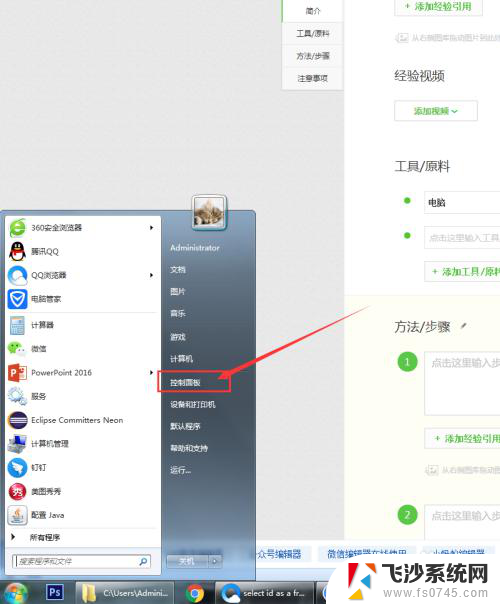
2.查看方式 选择->大图
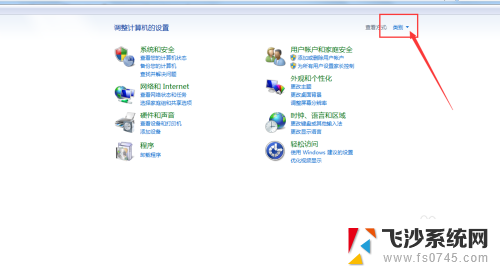
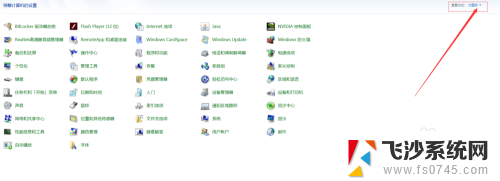
3.在所以控制面板页看到 默认程序 点击
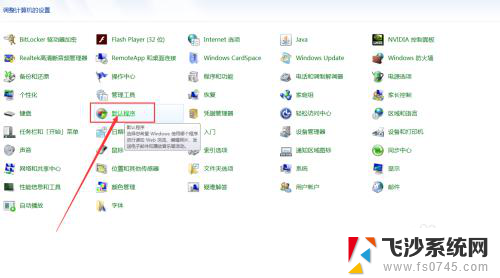
4.看见如下图,选择 设置默认程序
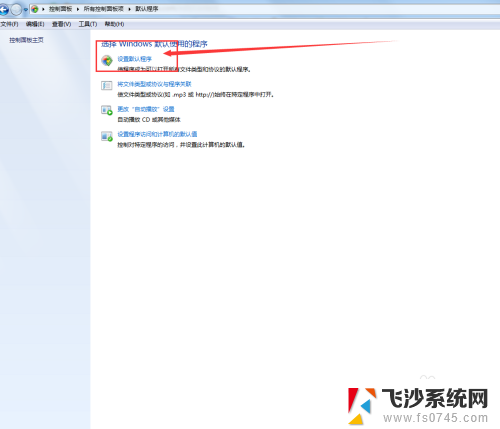
5.右边就是设置默认的软件 浏览器直接设置默认,其他也是一样。
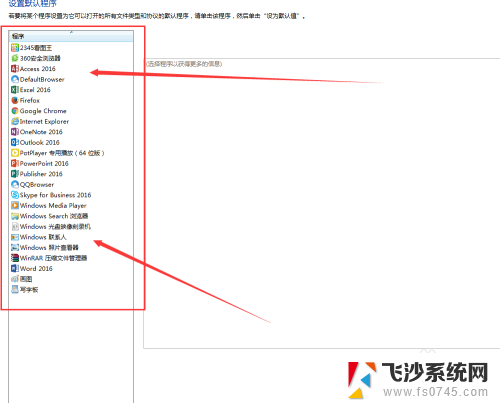
6.点击要设置默认的软件,就出现一下图片。选择“第一选择”如图:
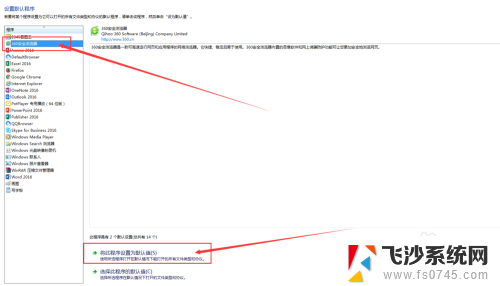
7.退回电脑桌面,双击刚才设置的默认文件,发现可以。
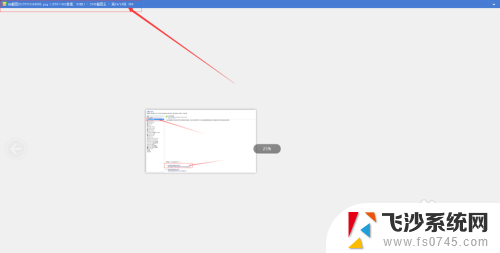
以上是有关如何设置电脑默认打开方式的全部内容,如果有遇到相同情况的用户,可以按照小编的方法来解决。
怎么设置电脑默认打开方式 电脑怎样设置默认打开软件的方式相关教程
-
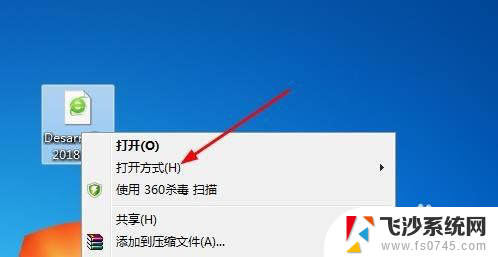 选择默认打开方式 Windows 默认打开方式怎么设置
选择默认打开方式 Windows 默认打开方式怎么设置2024-04-19
-
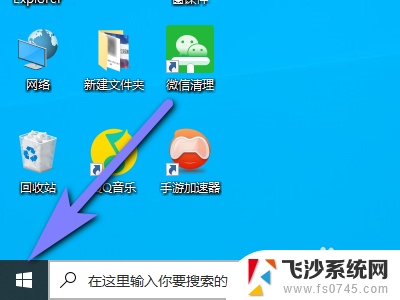 怎么设置照片默认打开方式 电脑如何设置图片默认打开方式 Windows 10
怎么设置照片默认打开方式 电脑如何设置图片默认打开方式 Windows 102023-11-25
-
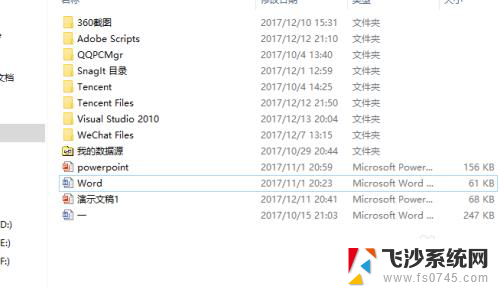 文件打开方式怎么设置默认word Word文档默认打开方式怎么设置
文件打开方式怎么设置默认word Word文档默认打开方式怎么设置2024-06-03
-
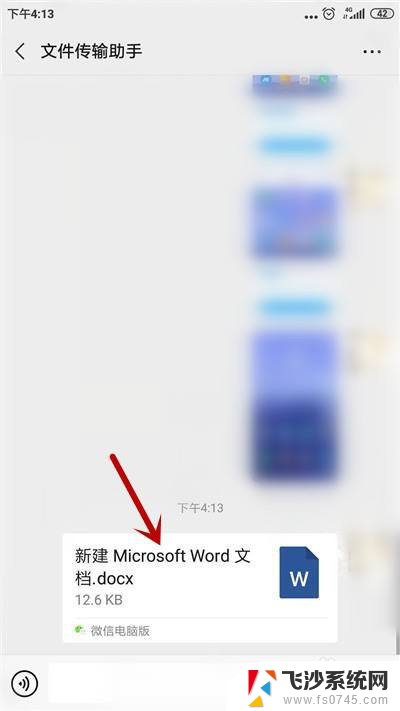 微信怎么更改文件打开的默认方式 怎么设置微信文件的默认打开方式
微信怎么更改文件打开的默认方式 怎么设置微信文件的默认打开方式2024-01-21
- word文档打开方式怎么设置回默认 Word文档如何设置默认打开方式为其他应用程序
- 怎么修改文档的默认打开方式 Word文档默认打开方式设置方法
- 怎么修改word默认打开方式 Word文档默认打开方式设置方法
- 怎么取消默认应用打开方式 电脑如何取消文件的默认打开方式
- 文档怎么默认用wps打开 设置文件默认打开方式为WPS方法
- 如何设置文件打开方式 设置文件默认打开方式的方法
- 电脑上怎么卸载360安全卫士 360安全卫士怎么卸载不干净
- 怎么给平板刷系统 平板电脑刷机教程视频
- 寻找打印机ip的地址 怎样找到打印机的IP地址
- 为啥微信没有声音提示 微信视频播放没有声音原因
- 电脑怎么取消自动打开软件 如何取消开机自动启动的软件程序
- 笔记本怎样设置电池低于多少再充电 笔记本电脑如何设置95%充电
电脑教程推荐
- 1 寻找打印机ip的地址 怎样找到打印机的IP地址
- 2 如何屏蔽edge浏览器 Windows 10 如何禁用Microsoft Edge
- 3 如何调整微信声音大小 怎样调节微信提示音大小
- 4 怎样让笔记本风扇声音变小 如何减少笔记本风扇的噪音
- 5 word中的箭头符号怎么打 在Word中怎么输入箭头图标
- 6 笔记本电脑调节亮度不起作用了怎么回事? 笔记本电脑键盘亮度调节键失灵
- 7 笔记本关掉触摸板快捷键 笔记本触摸板关闭方法
- 8 word文档选项打勾方框怎么添加 Word中怎样插入一个可勾选的方框
- 9 宽带已经连接上但是无法上网 电脑显示网络连接成功但无法上网怎么解决
- 10 iphone怎么用数据线传输文件到电脑 iPhone 数据线 如何传输文件